- Есть много советов и приемов, которые можно сделать в Microsoft Excel.
- В приведенном ниже руководстве показано, как удалить сразу несколько строк.
- Чтобы узнать больше об этом удивительном программном обеспечении, посетите наш специализированный концентратор MS Excel.
- Чтобы узнать больше, ознакомьтесь с нашими Страница учебных пособий по Microsoft Office.
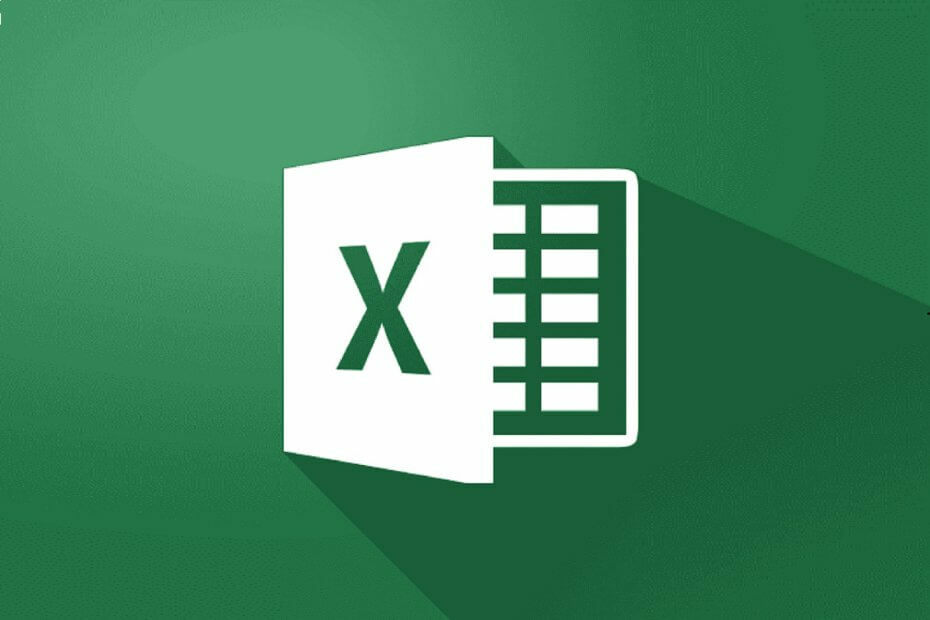
Это программное обеспечение будет поддерживать ваши драйверы в рабочем состоянии, тем самым защищая вас от распространенных компьютерных ошибок и сбоев оборудования. Проверьте все свои драйверы сейчас за 3 простых шага:
- Скачать DriverFix (проверенный файл загрузки).
- Нажмите Начать сканирование найти все проблемные драйверы.
- Нажмите Обновите драйверы чтобы получить новые версии и избежать сбоев в работе системы.
- DriverFix был загружен 0 читатели в этом месяце.
Майкрософт Эксель - одна из популярных программ, которую используют миллиарды людей для управления своими данными и счетами. Он используется предприятиями для отслеживания своих финансов, запасов и многого другого.
Тот факт, что компании полагаются на приложение для управления своими данными, им часто требуется удалить несколько записей из документов Excel.
Один из пользователей, у которого возникли проблемы при удалении нескольких строк сообщил на форумах.
Как удалить несколько строк в Excel? Если я отмечу все и попытаюсь удалить, то удалится только одна строка. Даже если я щелкну правой кнопкой мыши и выберу «Удалить», он все равно удалит по одной строке за раз. Мне нужно удалить все строки, отдельно выделенные с помощью Ctrl, за один раз.
К счастью, есть много способов удалить несколько строк с листа Excel за один раз.
Как удалить несколько строк в Excel?
1. Удалить несколько строк через контекстное меню
- Откройте лист Excel и выберите все строки, которые вы хотите удалить.
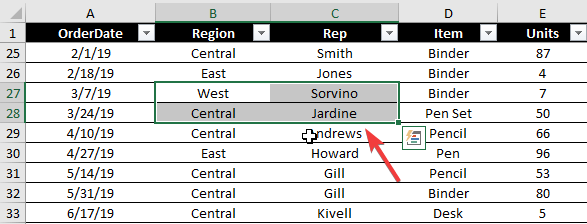
- Щелкните выделение правой кнопкой мыши и выберите Удалить или же Удалить строки из списка опций.
- Вы также можете щелкнуть вкладку "Главная" и перейти к Группа ячеек, и нажмите Удалить.
- На вашем экране откроется раскрывающееся меню.
- Выбирать Удалить строки листа чтобы удалить выделение.

- Выбирать Удалить строки листа чтобы удалить выделение.
2. Удалить несколько строк с помощью сочетания клавиш
- Выберите целевые строки на листе Excel, чтобы удалить несколько строк за одну попытку.

- Нажмите Ctrl а также – клавиши для удаления выбора.
Этот метод применяется как к нескольким последовательным, так и к непоследовательным строкам.
3. Удалить несколько строк с помощью выбора ячейки
- Прежде всего, выберите все ячейки в соответствующих строках, которые вы хотите удалить.
- Щелкните правой кнопкой мыши один из вариантов и выберите Удалить.
- Нажмите Весь ряд из диалогового окна удаления и щелкните ОК кнопка.
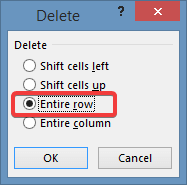
4. Удалить несколько строк, запустив макрос
- Выберите целевые строки, которые вы хотите удалить.
- Откройте редактор VBA, нажав Alt + F11 клавиши с клавиатуры.
- Щелкните первый проект на левой панели.
- Перейдите к строке меню и выберите Вставлять>> Модуль.
- Вставьте следующий код в новое окно, чтобы выбрать несколько ячеек для удаления:
- Sub Delete_Rows ()
- ‘Удалить несколько строк (строки 4, 5 и 6)
- Листы («Лист1»). Диапазон («C4: C6»). Целая строка. Удалить
- Конец подписки
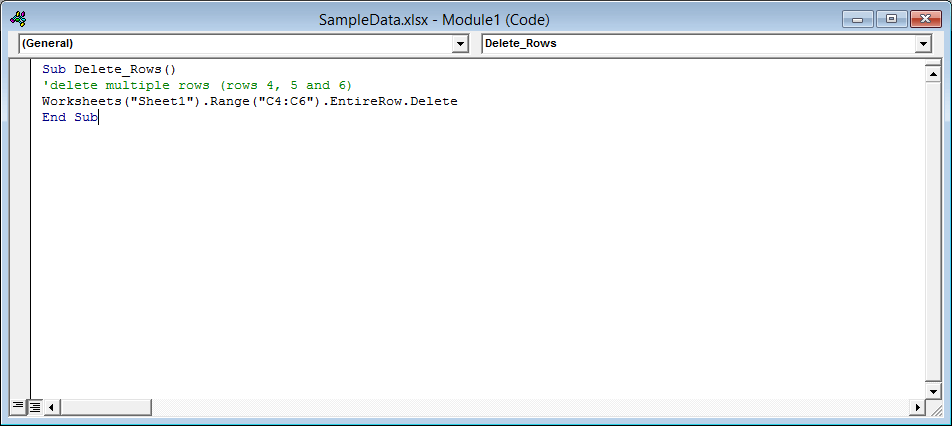
Измените ссылки на номера строк («C4: C6»), чтобы выбрать конкретные строки, которые вы хотите удалить. Например, если вы хотите удалить непоследовательные строки (3,7,8), вы можете указать диапазон как («C3, C7, C8»). Укажите имя своего рабочего листа, изменив Sheet1.
Наконец, нажмите кнопку Запустить кнопку или нажмите F5 для запуска скрипта.
Какой из следующих методов сработал для вас? Дайте нам знать в комментариях ниже.
Часто задаваемые вопросы
Microsoft Excel - это специальный инструмент для работы с электронными таблицами Пакет Microsoft Office.
Да, существует множество альтернатив Microsoft Excel, включая Google Таблицы или инструмент для работы с электронными таблицами для Libre Office.
Помимо файлов xls, существует множество форматы файлов, которые может обрабатывать Microsoft Excel.


